如何在MODELSIM中仿真XILINX工程
来源:网络收集 点击: 时间:2024-04-23第一步:编译仿真库
2/17找到你的Xilinx的安装目录,在“安装目录/bin/nt”(我的是D:\Xilinx\ 14.7\ ISE_DS\ ISE\bin\nt)下面,找到compxlibgui.exe
双击运行
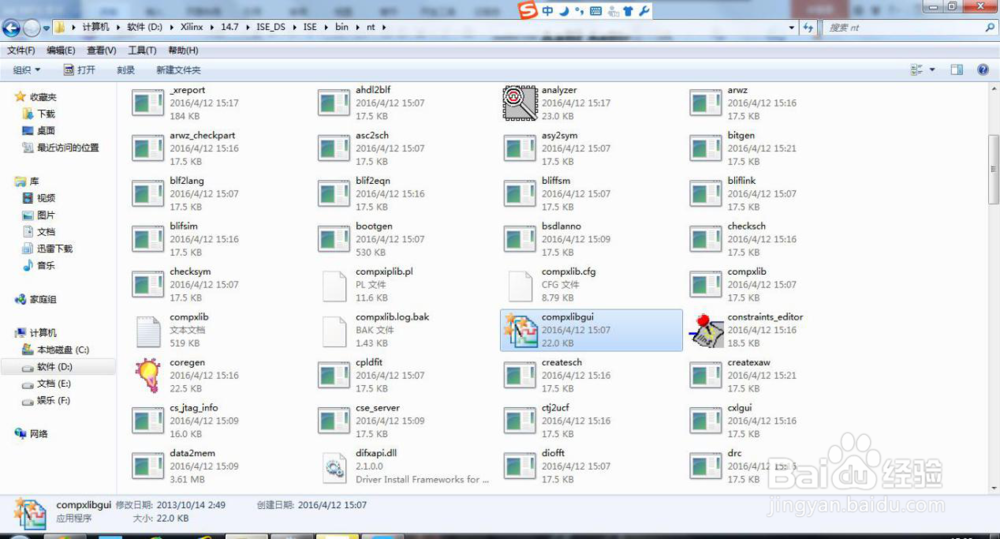 3/17
3/17上面是选择你安装的MODELSIM版本,modelsim-altera是不支持的。明·德·扬通常是安装questa simulater
 4/17
4/17选择是VHDL还是VERILOG,建议全选,NEXT
 5/17
5/17选择你的器件类型,建议全选,NEXT
 6/17
6/17选择要编译的库,建议全选,NEXT
 7/17
7/17选择编译后存放的位置,建议在ModelSim安装目录下新建一个文件夹Xilinx(注意,目录不能有任何空格、中文和特殊字符)。本例是安装在D:\MDY\ModelsimSE\win64\Xilinx。
点击Launch Compile Process,开始编译仿真库,时间大概有几十分钟。
 8/17
8/17第二步:修改MODELSIM配置文件
9/17在MODELSIM安装目录下,找到modelsim.ini这个文件。
 10/17
10/17右键属性,把只读选项去掉
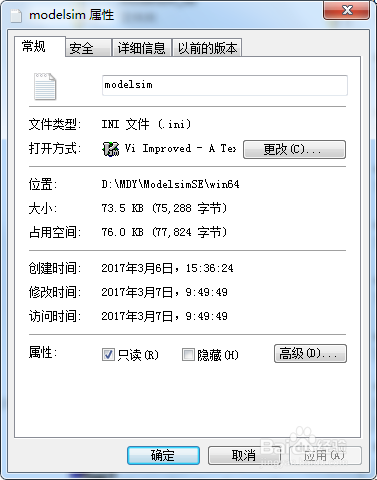 11/17
11/17然后用记事本或GVIM打开modelsim.ini
 12/17
12/17在“Library”下面输入(注意,下面的路径应该为你存放XILINX仿真库的路径)
secureip = D:\MDY\ModelsimSE\win64\Xilinxecureip
unisim = D:\MDY\ModelsimSE\win64\Xilinx\unisim
unimacro = D:\MDY\ModelsimSE\win64\Xilinx\unimacro
unisims_ver = D:\MDY\ModelsimSE\win64\Xilinx\unisims_ver
unimacro_ver = D:\MDY\ModelsimSE\win64\Xilinx\unimacro_ver
simprim = D:\MDY\ModelsimSE\win64\Xilinximprim
simprims_ver = D:\MDY\ModelsimSE\win64\Xilinximprims_ver
xilinxcorelib = D:\MDY\ModelsimSE\win64\Xilinx\xilinxcorelib
xilinxcorelib_ver = D:\MDY\ModelsimSE\win64\Xilinx\xilinxcorelib_ver
uni9000_ver = D:\MDY\ModelsimSE\win64\Xilinx\uni9000_ver
cpld = D:\MDY\ModelsimSE\win64\Xilinx\cpld
cpld_ver = D:\MDY\ModelsimSE\win64\Xilinx\cpld_ver
完成后,保存关闭,右键属性,将前面的只读选项重新勾选。到这里库就添加成功了。
13/17第三步:使用仿真库
14/17按照常规做法,新建MODELSIM仿真工程、编译代码,在此不在详述。
接下来开始仿真,我们要添加一下搜索库的路径。
然后点开work,选中你的tb文件
 15/17
15/17点开Simulate选择Start Simulation
 16/17
16/17选中你的tb测试文件,再点到Libraries窗口,在Search Libraries(-L)中添加那个IP核所需要的库文件。
点击ok。

 17/17
17/17之后就是仿真流程了。
版权声明:
1、本文系转载,版权归原作者所有,旨在传递信息,不代表看本站的观点和立场。
2、本站仅提供信息发布平台,不承担相关法律责任。
3、若侵犯您的版权或隐私,请联系本站管理员删除。
4、文章链接:http://www.1haoku.cn/art_577077.html
 订阅
订阅